為了更加方便快捷地查看文件夾,一些windows10系統用戶就想要在電腦中統一文件夾顯示視圖。那麼要怎樣設置,才可以統一全部文件夾的視圖呢?下面小編為大家帶來Windows10系統下統一文件夾顯示視圖的方法。一起去看看吧!
具體方法如下:
1、先打開我的電腦,隨便進入一個目錄或文件夾,此時的視圖是列表視圖。
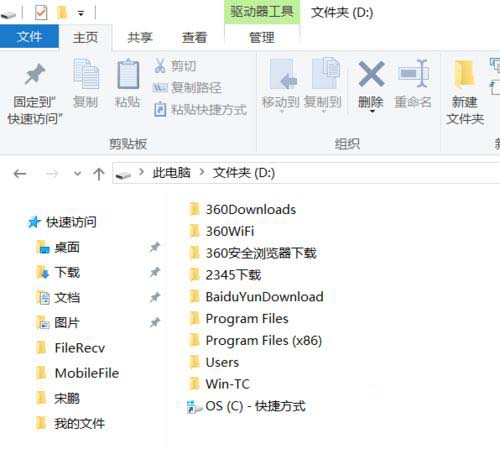
2、列表視圖,看上去就不方便,那麼把它設置成中等圖標,而且是全部都設置成中圖標。 查看選項卡——中圖標。
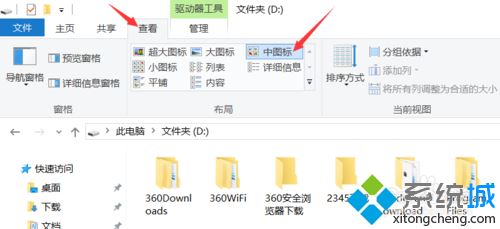
3、到此步為止,也只是設置了當前這個路徑下的文件夾的視圖,並沒有設置全部文件夾的視圖,那麼接下來要做的就是:
4、單擊選項按鈕,打開文件夾選項對話框。
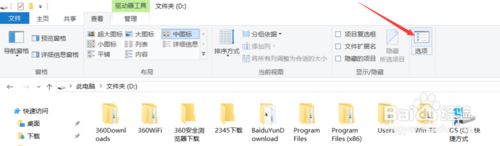
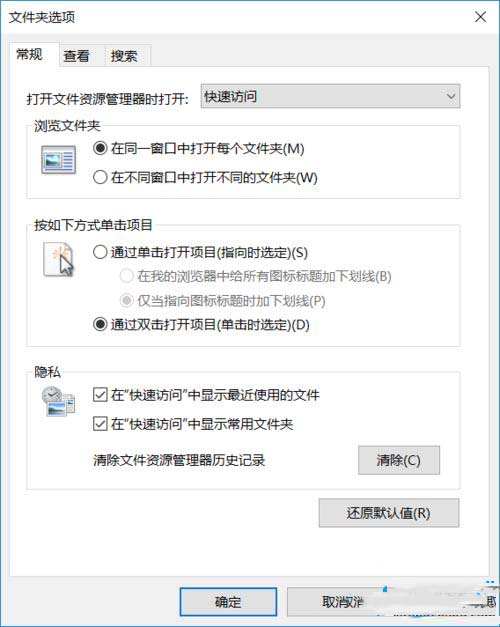
5、在查看選項卡下單擊應用到文件夾。這時,完成了。當你去打開任何一個文件夾,它的視圖都是中圖標。
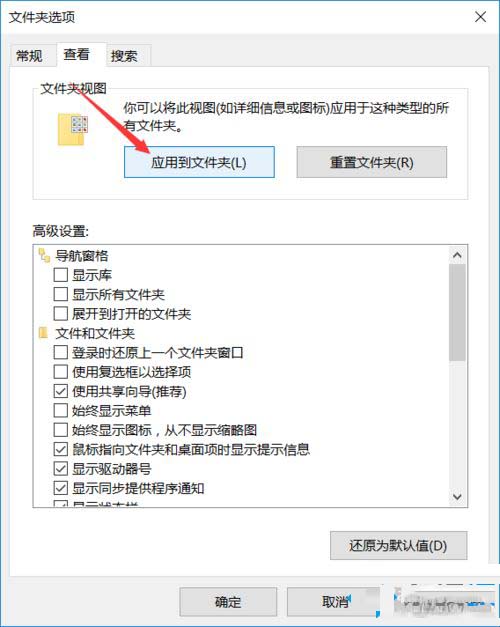
Windows10系統下統一文件夾顯示視圖的方法就為大家介紹到這裡了。感興趣的朋友們,都可以參考一下!希望可以幫助到大家!